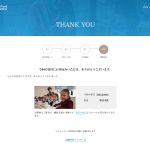こねこ便420の宛先シールをクロネコB2クラウドの住所録から作成する方法

集荷サービス付きで全国の郵便受けにわずか420円で発送できるクロネコヤマトのこねこ便420。ただヤマトビジネスメンバー(法人・個人事業主契約) B2クラウドの送状が使えず、宛名は基本的に手書きが必要です。ヤマトの発送サービスを使うのに、ヤマトの住所録画面を見ながら、間違えないよう人力で慎重に書き写すという極めて無駄な作業をしていました。
そこでB2クラウドの住所録と無料アプリを利用して、手書きよりはだいぶマシなラベル印刷のルーチンをつくりました。ウェブブラウザしか使わないのでMac,WindowsなどOSは問いません。
個人などヤマトビジネスメンバー契約者以外でも、一般的な住所録データ(CSV)をExcelなどでデータを並べ替え・削除すれば同じようにラベル作成できます。簡単な説明を途中に記しました。
ご質問、お問い合わせは承りません。
もくじ
B2クラウド住所録をダウンロード
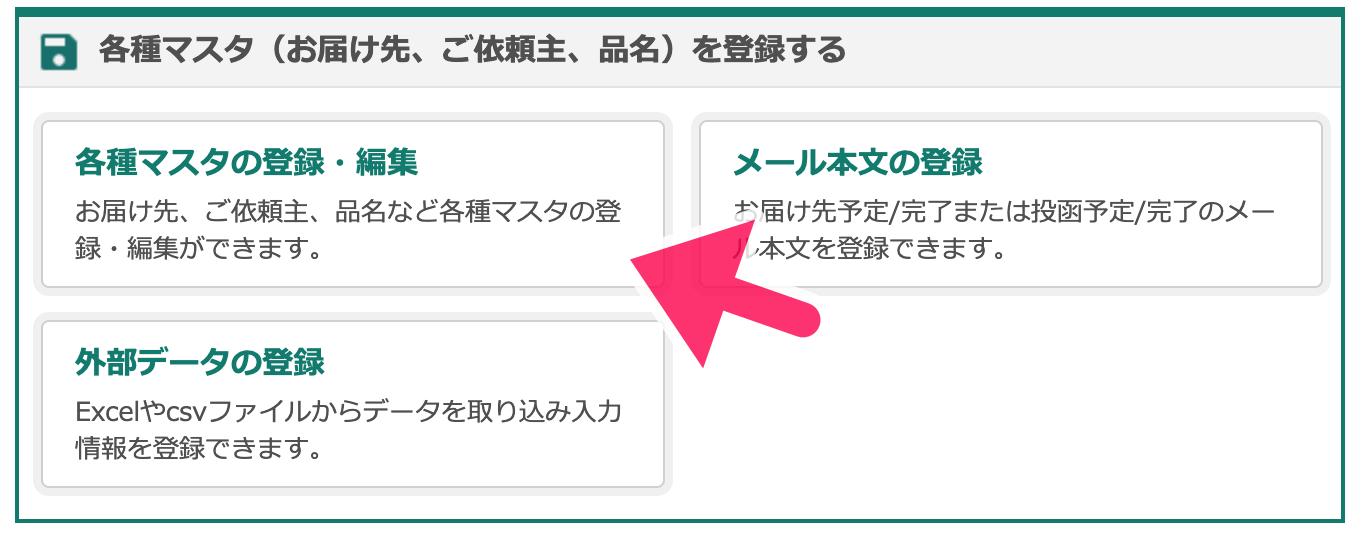
ヤマトビジネスメンバーズにログインし、送状発行システムB2クラウドの"各種マスタの登録・編集"をクリックします。
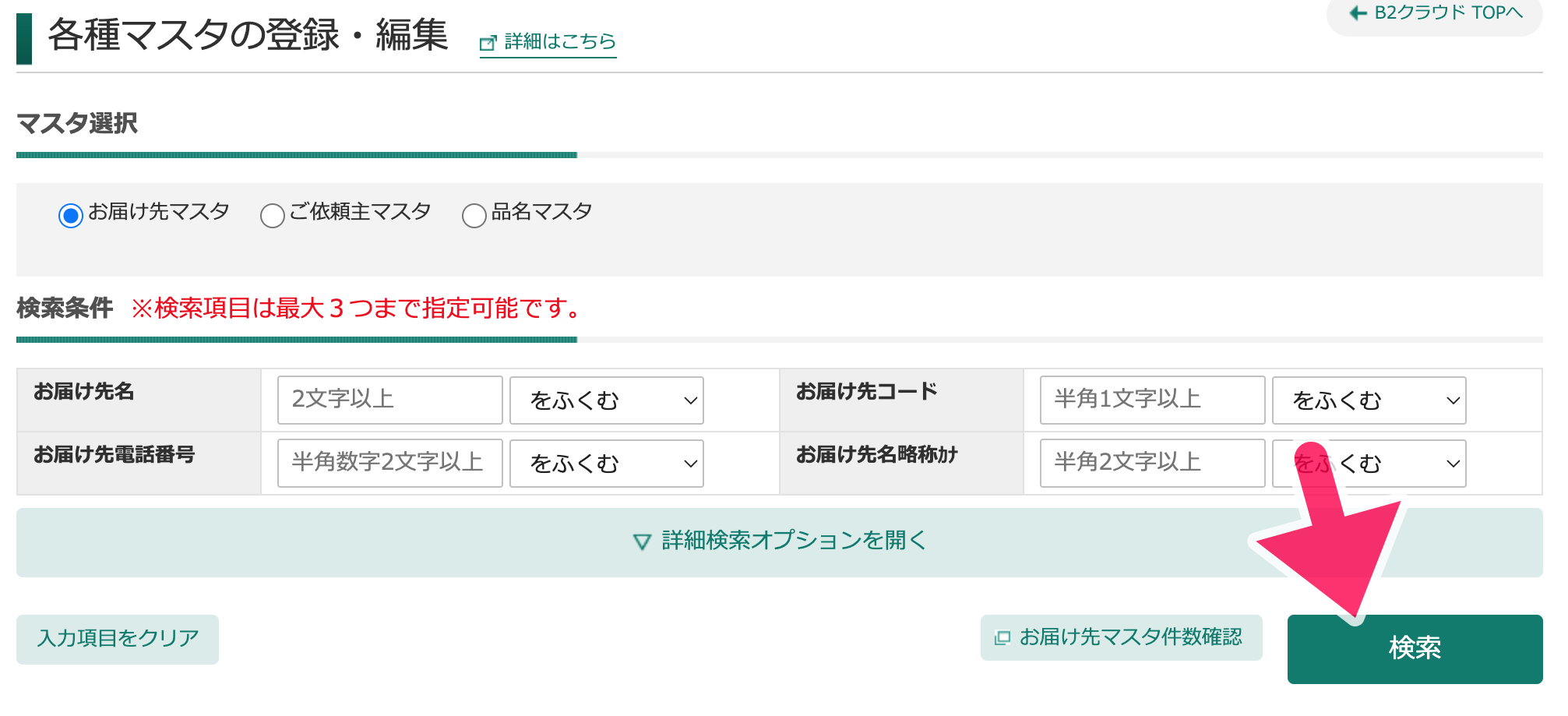
次のページでは何も入力せず"検索"をクリック。
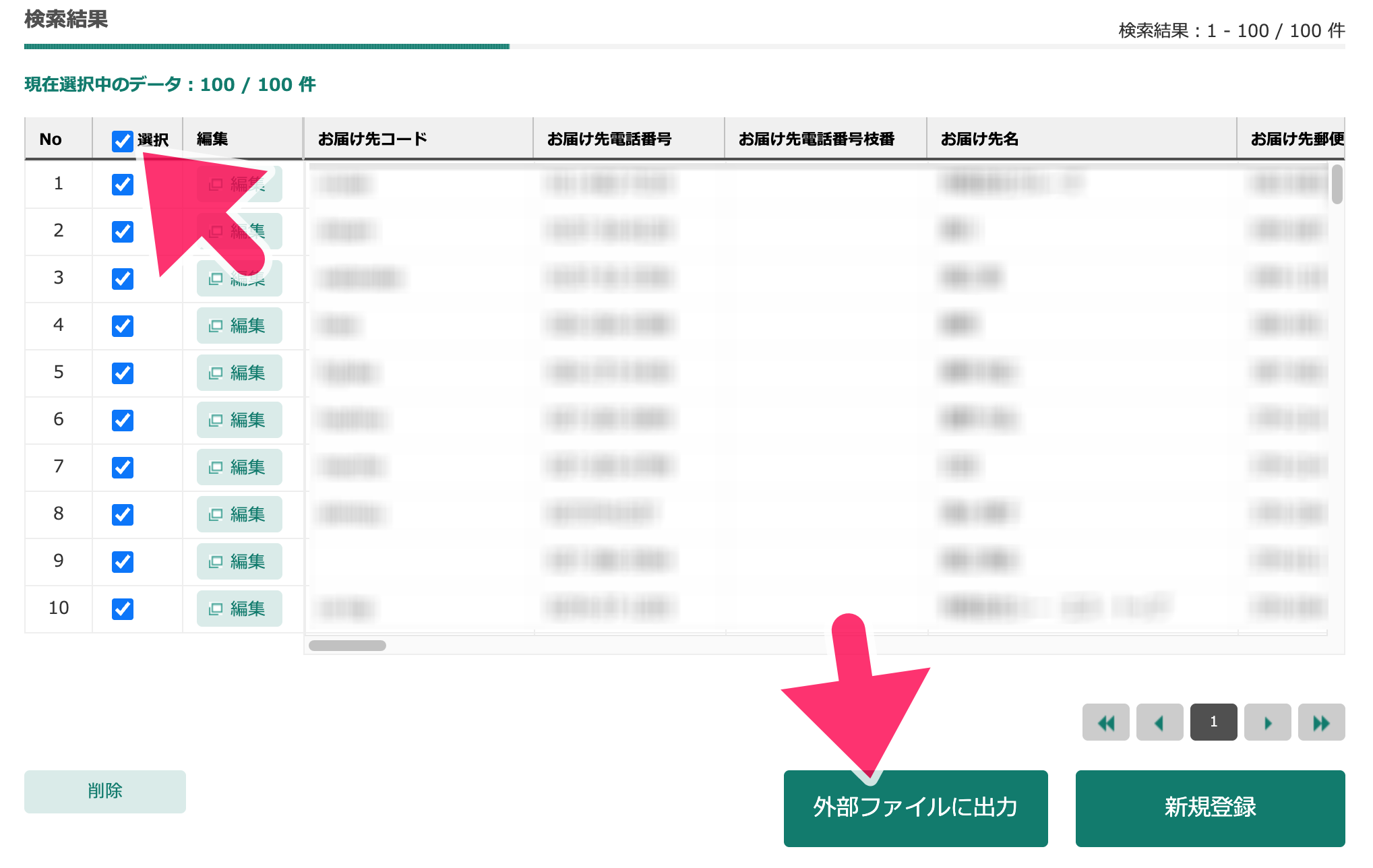
これまでに登録してきた送り先データが表示されるので、検索結果一番上の"選択"で全てを選び、"外部ファイルに出力"をクリックします。
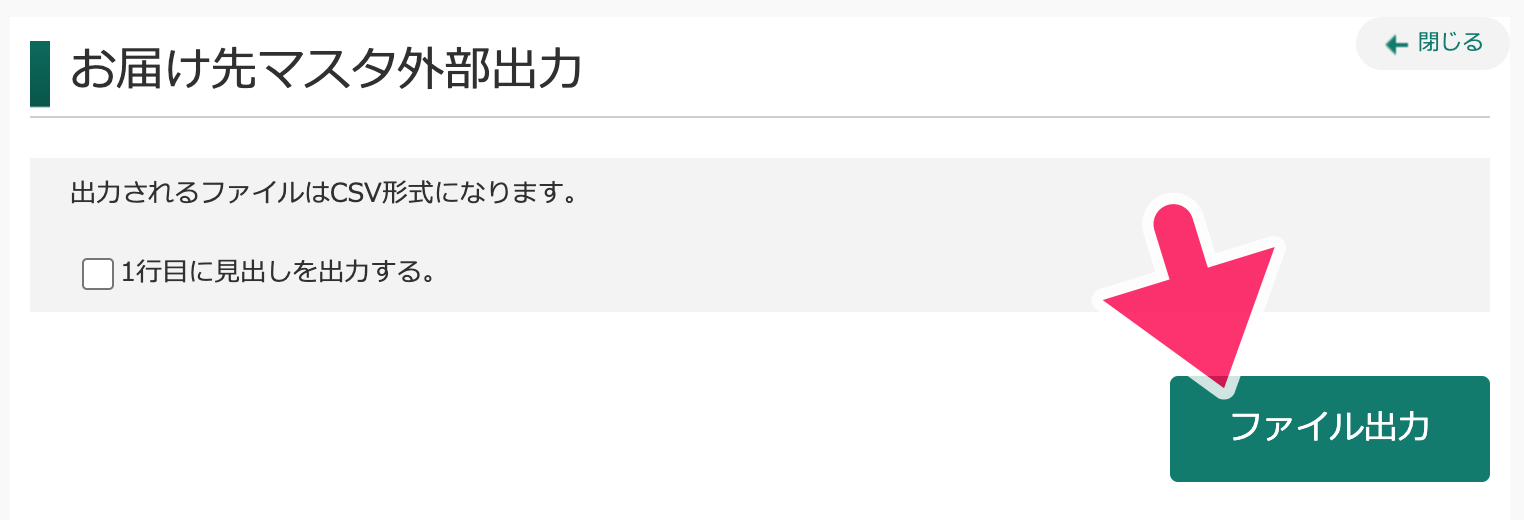
"ファイル出力"をクリックします。
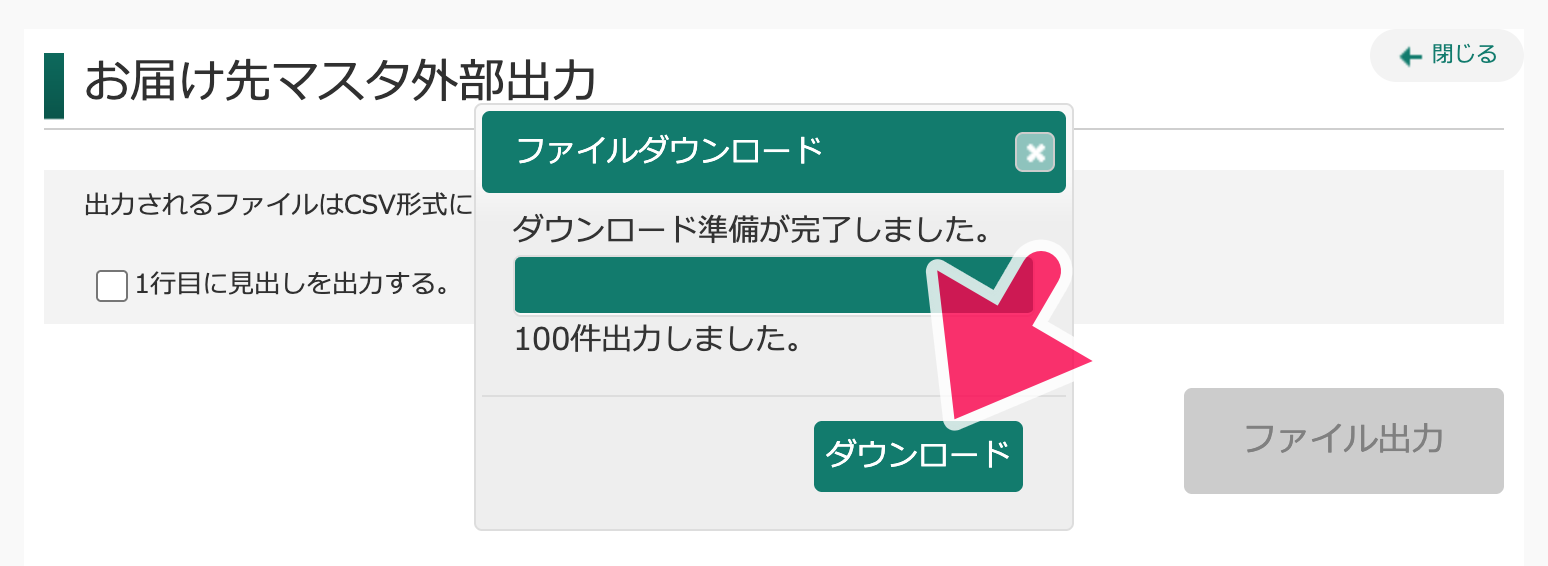
"ダウンロード"をクリックするとお使いのコンピュータに住所録ファイル"(日付等の数字)_お届け先マスタ.csv"が保存されます。
住所録データを加工
ダウンロードした住所録データ(お届け先マスタ)には不要な情報が多く含まれているので、ラベル印刷アプリで使いやすい内容に加工しましょう。
以下のウェブアプリ(Googleの生成AIが制作)に住所録データを読み込ませ、"(日付等の数字)_お届け先マスタ_processed.csv"を作成してください。
ファイルをここにドラッグ&ドロップ
または
B2クラウド以外のCSVももちろん利用可能
上で加工されたファイルは以下の順にカンマ","で区切られ記述されています。お持ちの住所録をExcelなどで次の順になるよう加工しCSV形式で保存すれば次項からのラベルデータに利用できます。
- 電話番号
- 郵便番号
- 住所
- 建物名
- 会社・部門名1
- 会社・部門名2
- 氏名
サンプルで登場する架空発送先の一行はこうなっています。
03-3581-5111,100-0014,東京都千代田区永田町1丁目7−1,,国会議事堂,,総理大臣
ラベル用紙はA4サイズ4面を使用

ラベルシールには A4 4面が50シート(計200面)入ったエレコム製用紙を使いました。裏面が黄色く、印刷面を間違えない配慮がされています。プリンターはインクジェット、レーザーどちらも使用可能。
4面となるA6サイズはこねこ便資材の住所枠からちょっとはみ出しますが全く問題ありません。
ほんとは今回利用するラベル印刷アプリ配布元のエーワン製用紙を使うべきだと思いますが、残念ながらコスト面で見送りました。
ちなみにラベルアプリでは4面のどこからでも印刷できるので、使いかけのラベルシールも無駄なく再利用できます。ただし使用する用紙やプリンターの組み合わせによっては、シールを剥がした後の台紙面が滑って紙送りエラーが起こる可能性があります。
ラベルを印刷
ラベルの印刷には A-ONE のラベル屋さん Ver.10 を使用します。改良を繰り返してそうなバージョン番号のわりに操作性が悪くストレス溜まるアプリですが、すでに準備されたものをそのまま利用する分にはまあ便利です。無償で、プラットホーム関係無く動作するのはありがたい。たった15分でログアウトさせられるのはなんとか我慢してください。
4面デザインファイルをダウンロード
ココアシステムズで作成したラベル屋さん用ファイルを以下からダウンロードしてください。
ラベル屋さんでラベル作成
ラベル屋さんにアクセスします。右上"未ログイン" - "新規登録はこちらから" を順にクリックしてユーザ登録を行ってください。
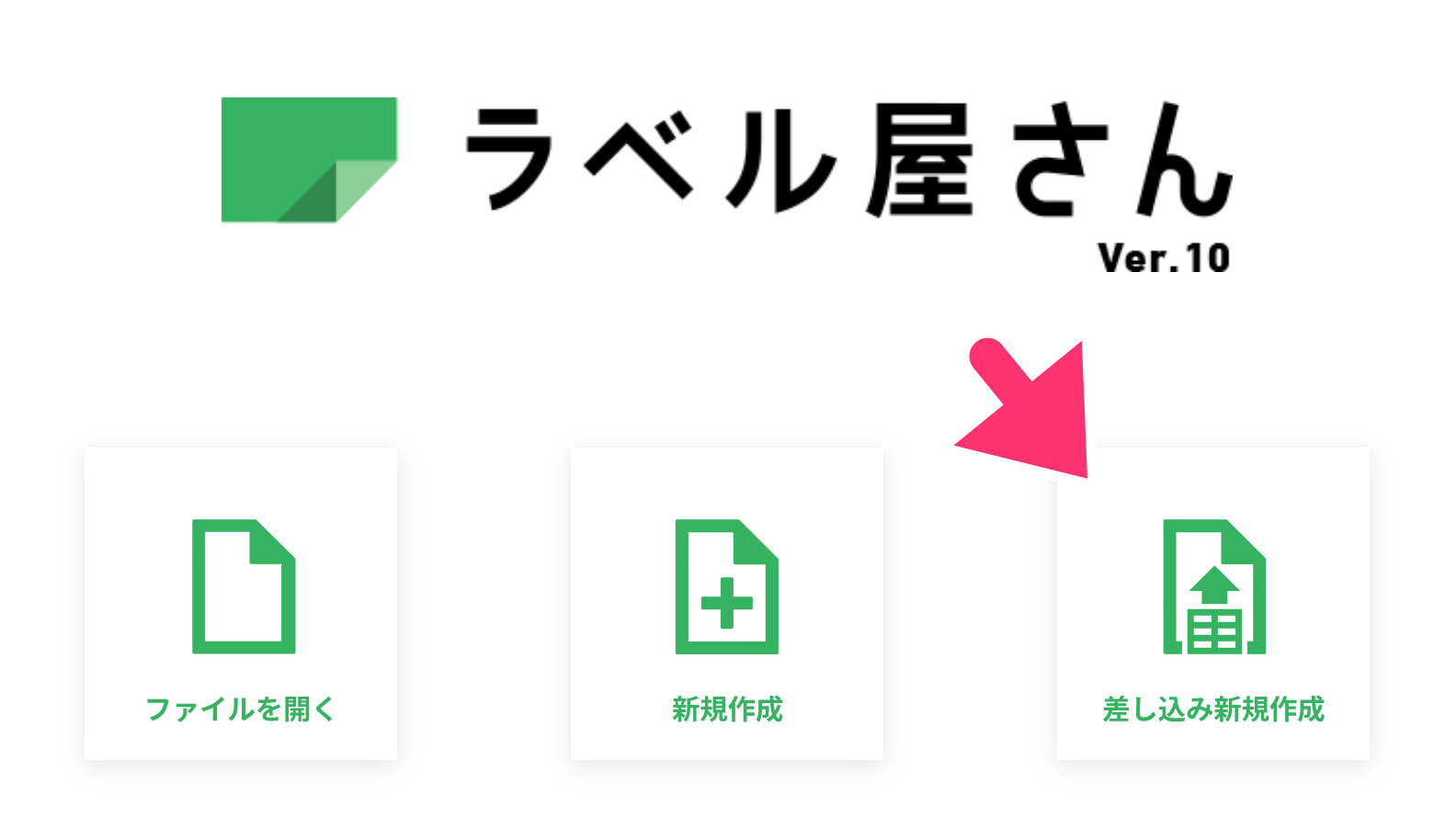
ログイン後、"差し込み新規作成"をクリックします。
なおラベル屋さんは他にMac,Windows用のアプリ版も公開されていますが簡易検索ができないので、たくさんある住所データ中の中からいくつかを個別に印刷する今回のような用途ではおすすめしません。

"保存ファイル読み込み"をクリック、次ダイアログで"PC端末から" をクリックし、先ほどダウンロードした"design.alym"を読み込ませてください。
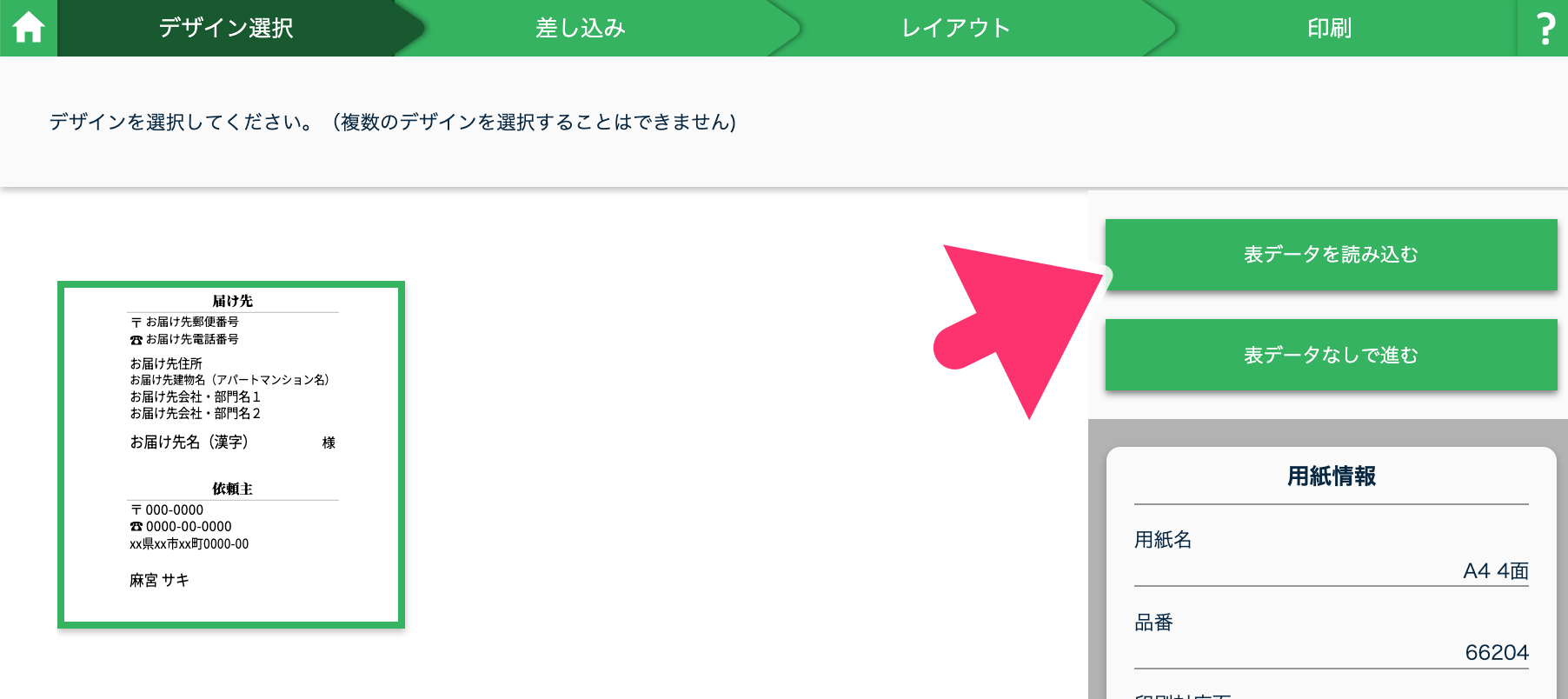
デザインデータが表示されました。
"表データを読み込む"をクリック、ダイアログで"PC端末から"をクリックし、本ページで加工した住所録ファイル"(日付等の数字)_お届け先マスタ_processed.csv"を読み込みます。
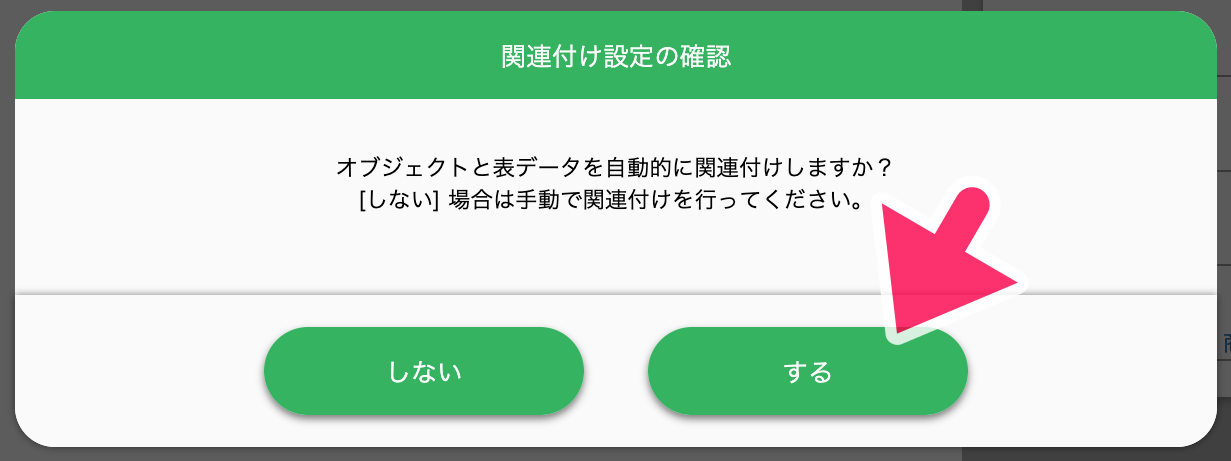
"関連付け設定の確認"では"する"をクリックします。
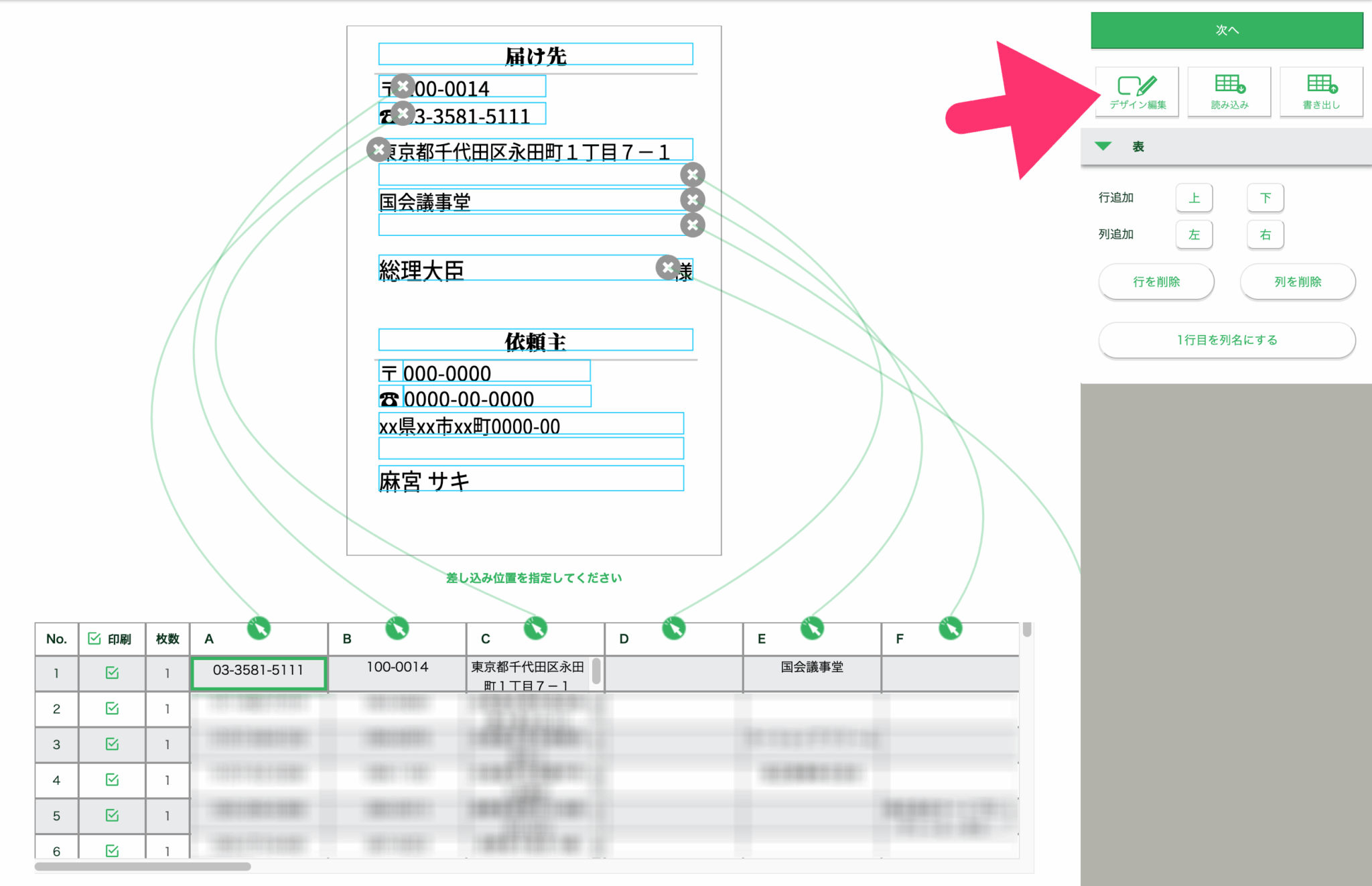
ラベルの様子が見えてきましたね。上で関連付けを行ったので項目データのリンクが表示されています。
お届け先や依頼主の情報や並びがおかしい場合は、加工前データなど間違ったファイルを読み込んでいます。左上のホームボタンをクリックし最初からやり直してください。
問題無ければ右上の"デザイン編集"をクリックしてください。
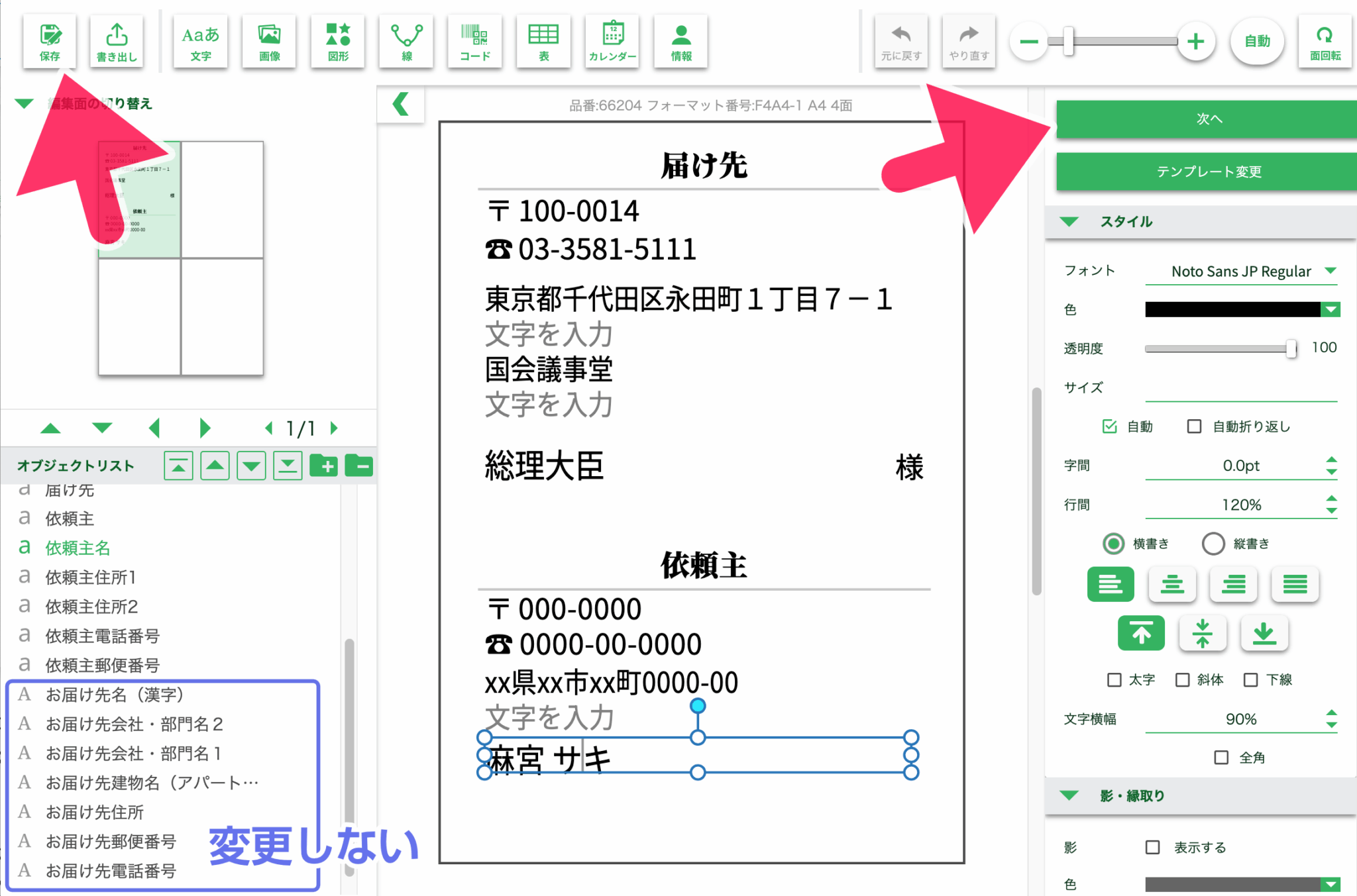
依頼主の情報をあなたのものに書き換えてください。新たな項目を追加する場合は"オブジェクトリスト"の"お届け先"各項目より上位に位置するようにします。表データの関連付けはオブジェクトリストの下位から順に行われるため、お届け先項目の順序や数を変更してはいけません。デザインは調整可。
いい感じになったら忘れず"保存"してください。"PC端末に保存"と"クラウドに保存"(ラベル屋さん専用クラウド)どちらでもかまいませんが、フォルダを探さなくていいクラウドの方が楽でしょう。先ほど連携した住所録も同じファイルに記録されます。
右上の次へをクリックします。
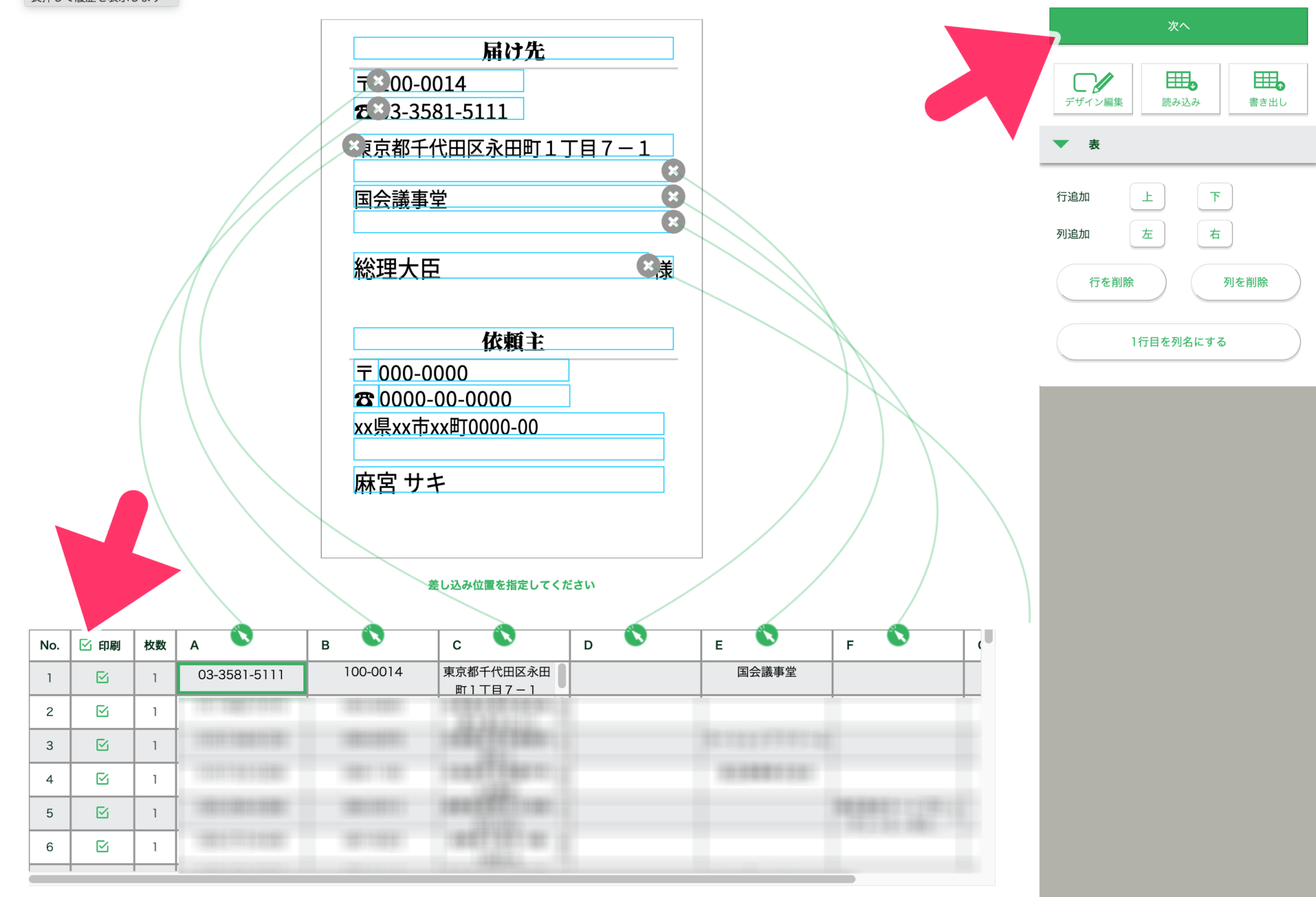
先ほどの画面に戻りました。
このままだと全ての住所を印刷してしまうので、リスト一番上の"印刷"チェックマークをクリックして全解除し、必要な住所にだけ改めてチェックを入れます。このチェックマークの状態も記録できるので、全解除の状態でデザイン編集ページなどから再度保存しておくのもいいかもしれません。
住所が多い場合はウェブブラウザ機能のページ内検索(ショートカットキー:Macはコマンド+F、WindowsはCtrl+F)の簡易検索を絶対活用してください。アプリ版では検索は行えません。
住所データをクリックするとラベルイメージがそれに入れ替わるので確認ください。
選択が終わったら右の"次へ"をクリックします。
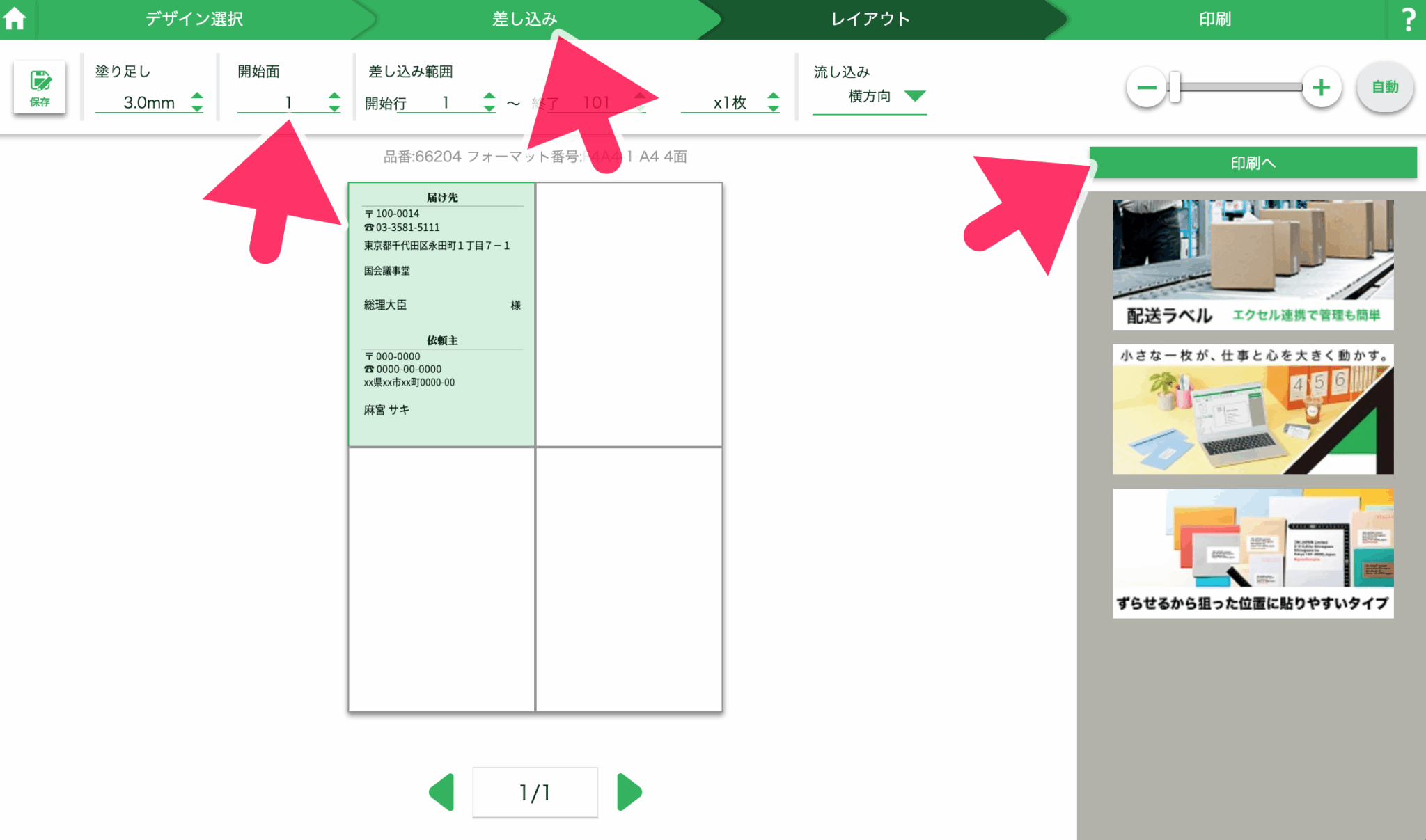
印刷プレビューが表示されます。お届け先間違いなどに気付いた場合はページ上方"差し込み"をクリックし前画面からやり直してください。
"開始面"は4面のどこから宛名を書き始めるかの指定です。ラベル用紙を再利用する場合は用紙が残った2面目以降にします。
"印刷へ"をクリックします。
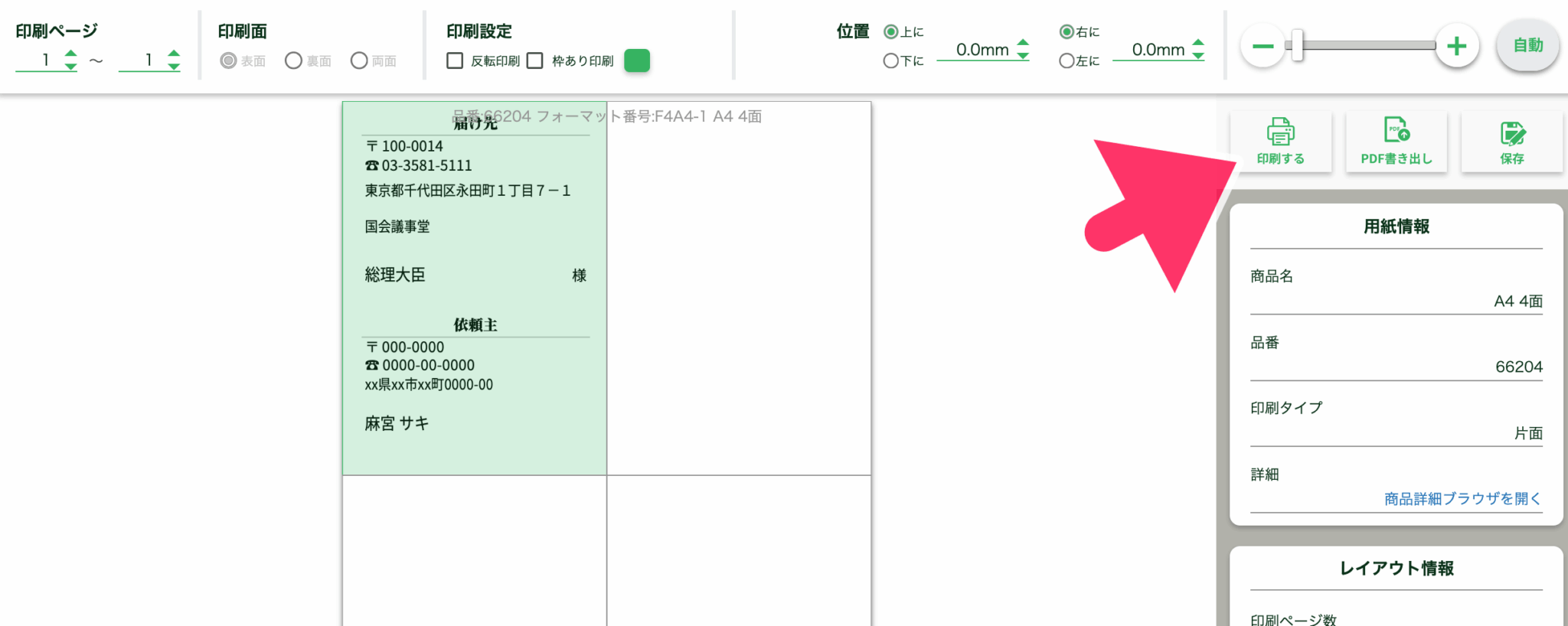
印刷位置の微調整は不要な(余白が多いデザインな)のでこのまま"印刷する"をクリックします。
最終的な用紙イメージが表示されます。問題なければウェブブラウザの機能からA4 4面のラベル用紙に印刷してください。

お使いのプリンターは用紙のどこにどの向きで印刷されるか確認しておくといいでしょう。うちのレーザープリンターはトレーだとこの向き、手差しは表裏逆に出てきます。
2回目以降のラベル印刷
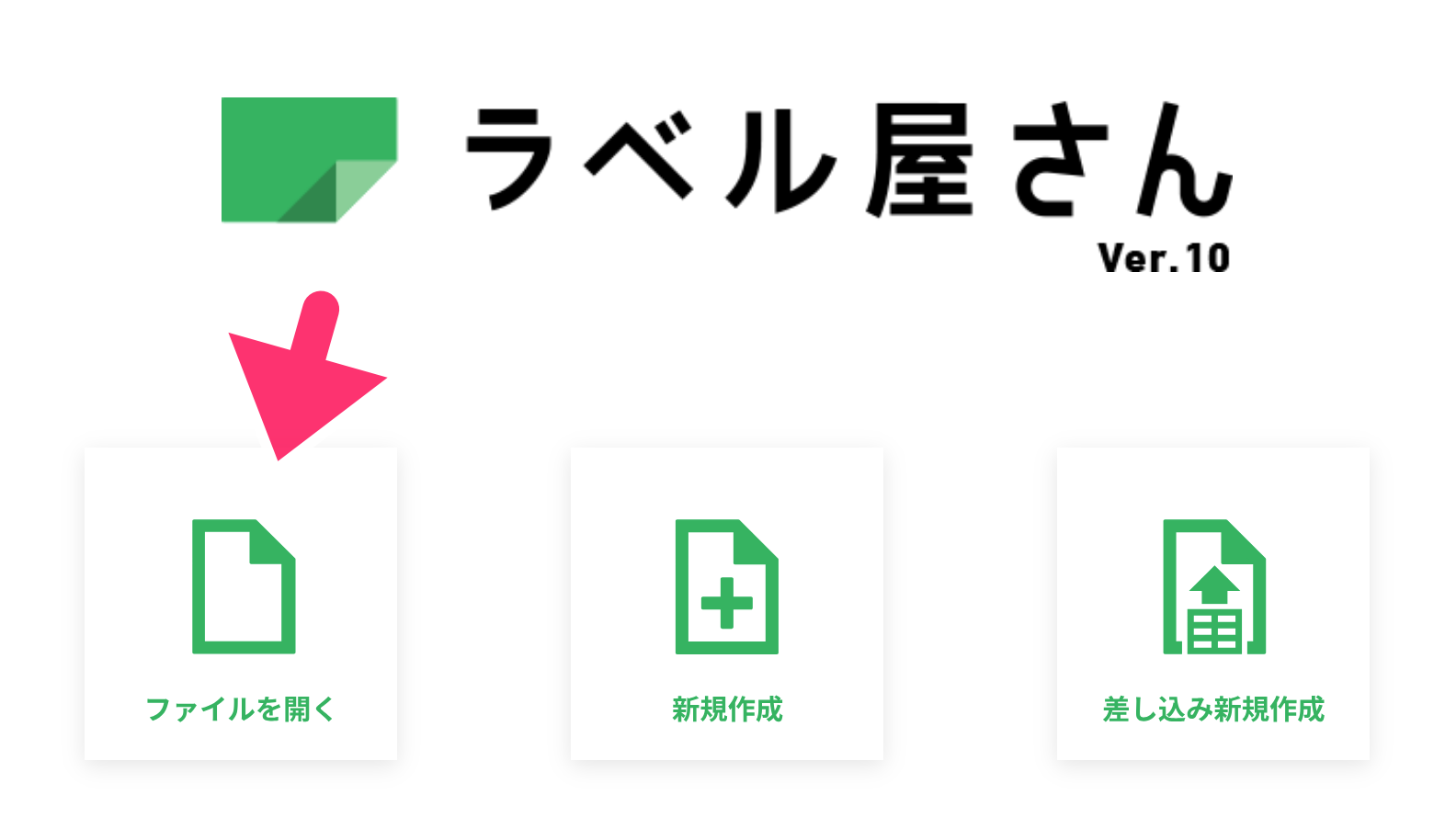
すでにデータができている次回からは、ラベル屋さんログイン後"ファイルを開く"でalymファイルを読み込めば、住所を選択するところから始まります。
まれに住所録データが無い状態でスタートすることがありますが、その場合は左上のホームボタンをクリックし最初からやり直してください。
住所録の更新
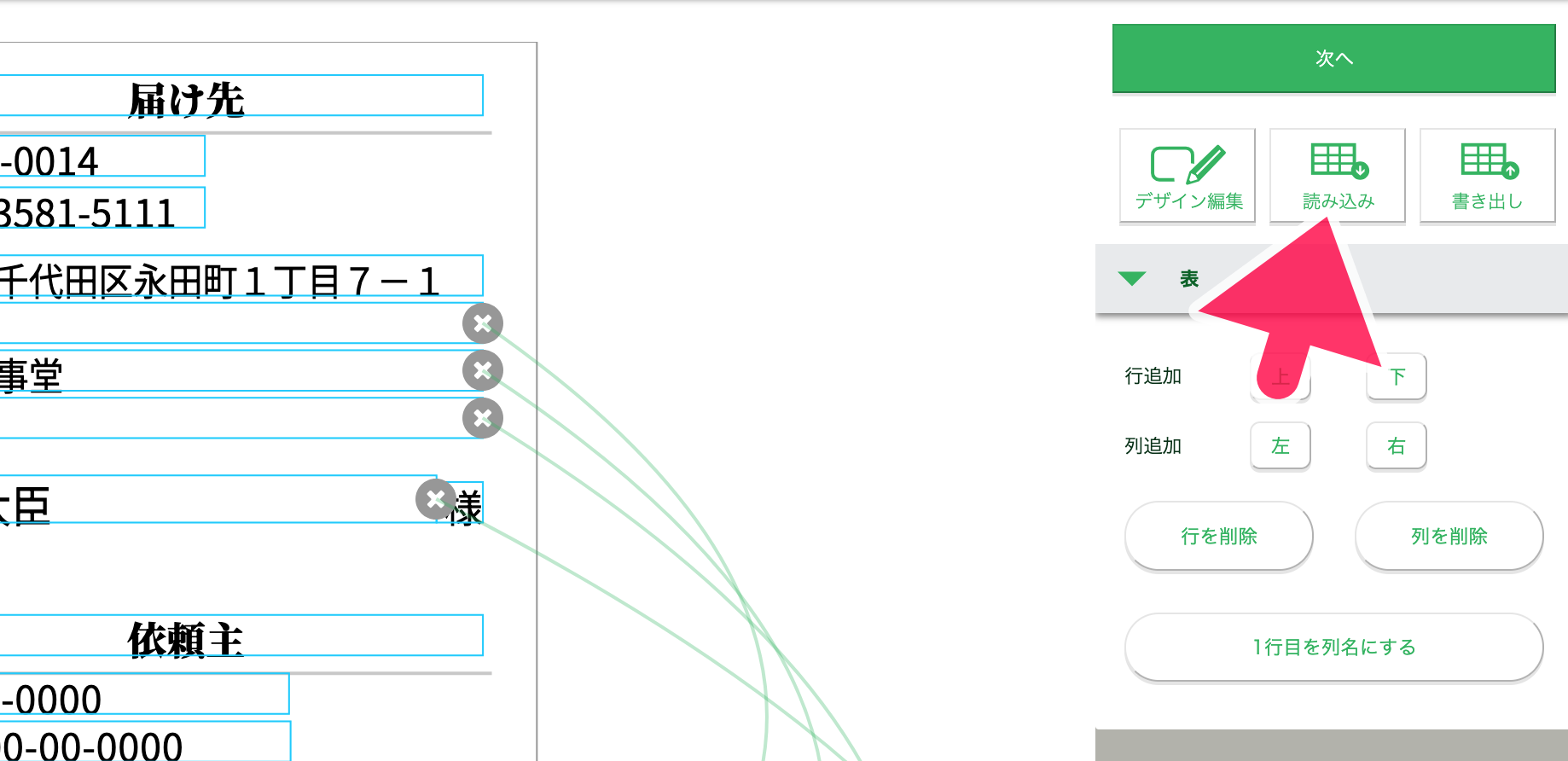
住所録を更新するには、再度B2クラウドからお届け先マスタのダウンロード、加工を行い、ラベル屋さんでalymファイルを開き"読み込み"を行います。
住所録データが文字化けする場合
住所録データ(CSV)の文字コードはShift_JISで、これが異なっているとラベル屋さんで読み込んだとき文字化けします。今回の説明で文字コードが変わる場面はありませんが、別アプリで住所データを編集して書き出す(エクスポート)時に変更されることがあるので気をつけてください。
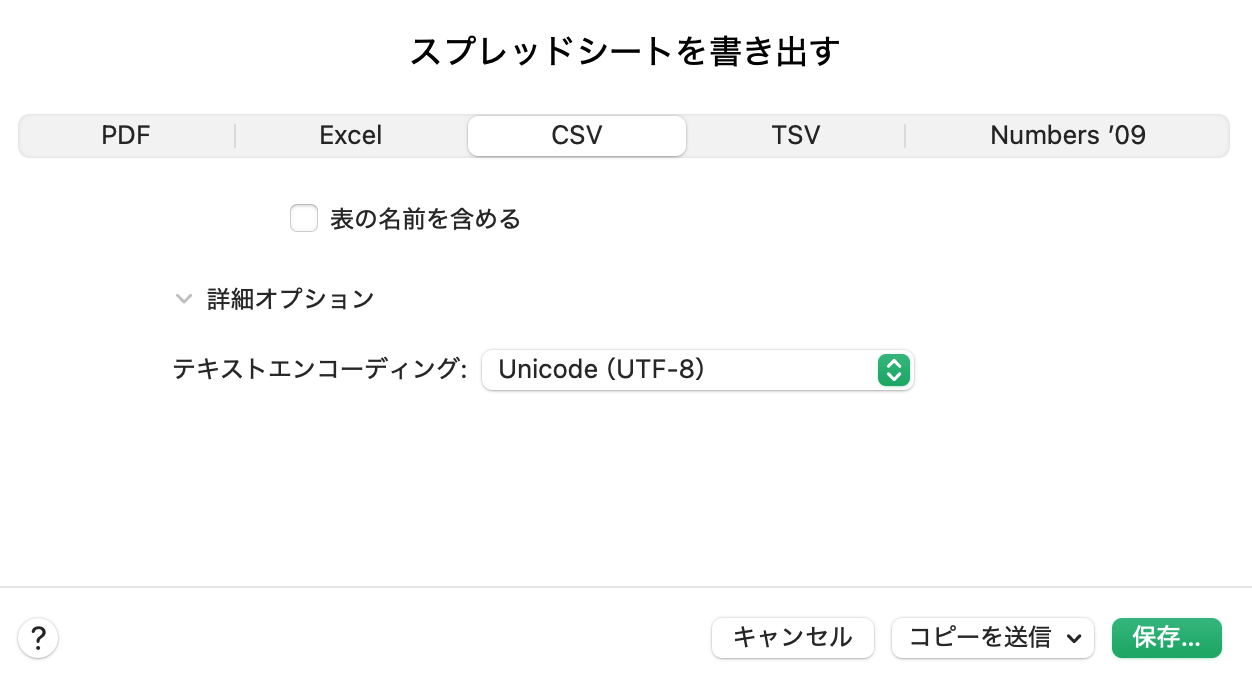
例えばMacの表計算ソフトウェア Numbers では [ファイル] - [書き出す] - [CSV...] で保存するときの標準テキストエンコーディングは"Unicode (UTF-8)"です。保存時にはここを"日本語 (Shift JIS)"にしてください。
ご質問、お問い合わせは承りません。